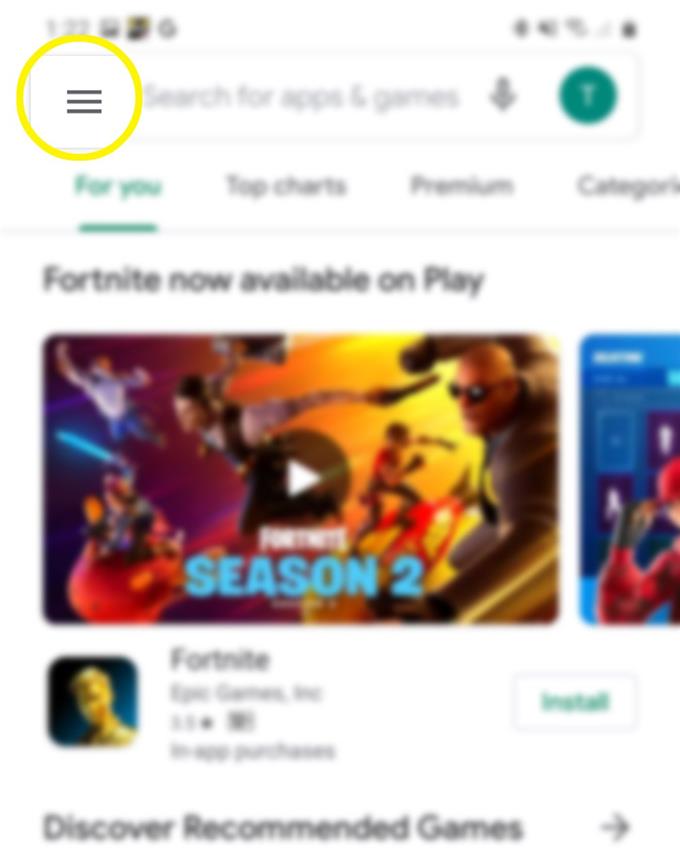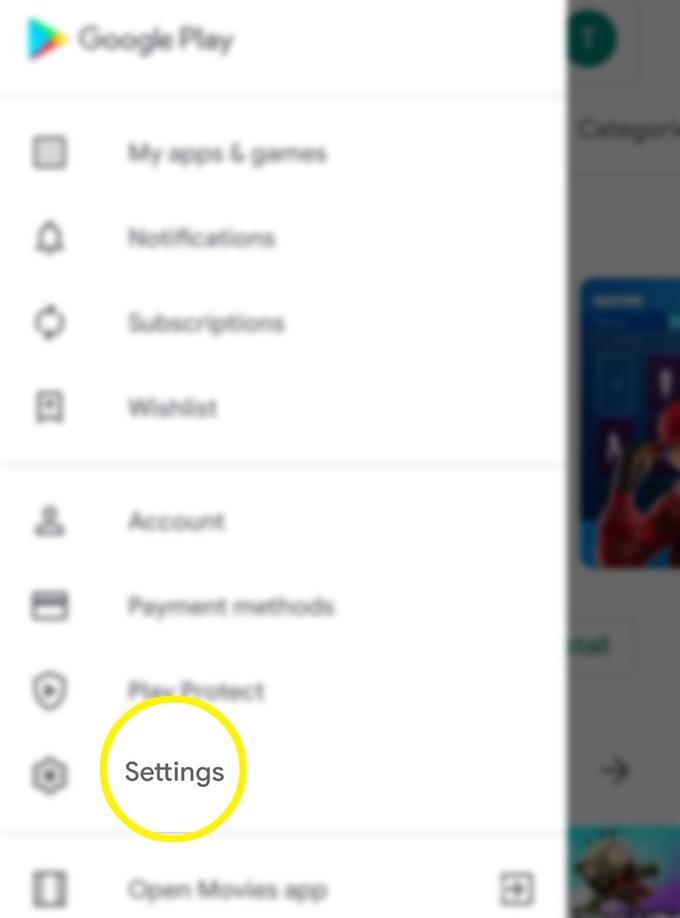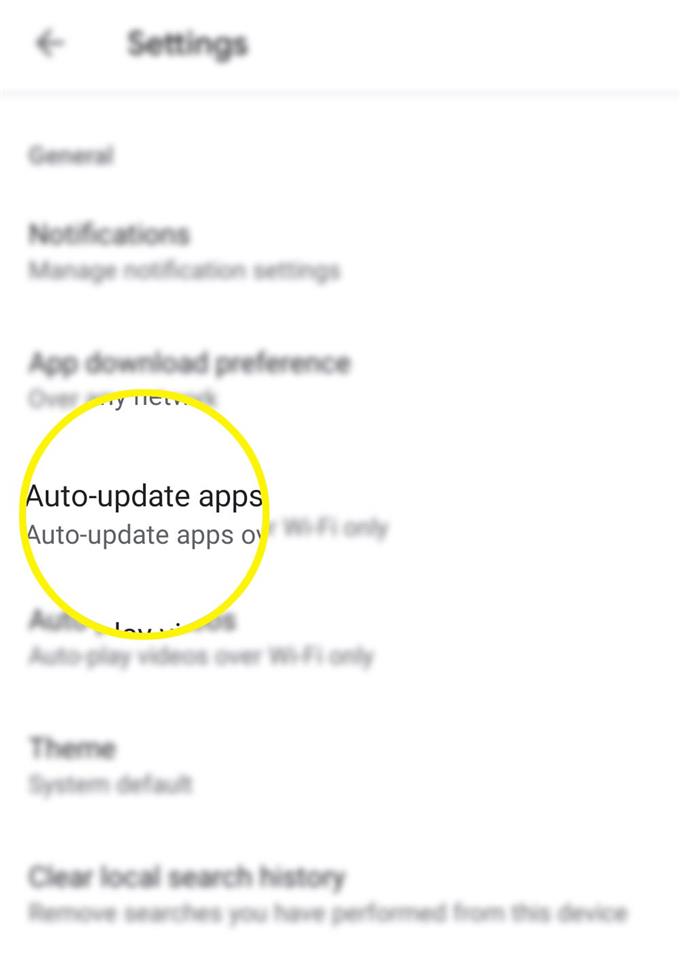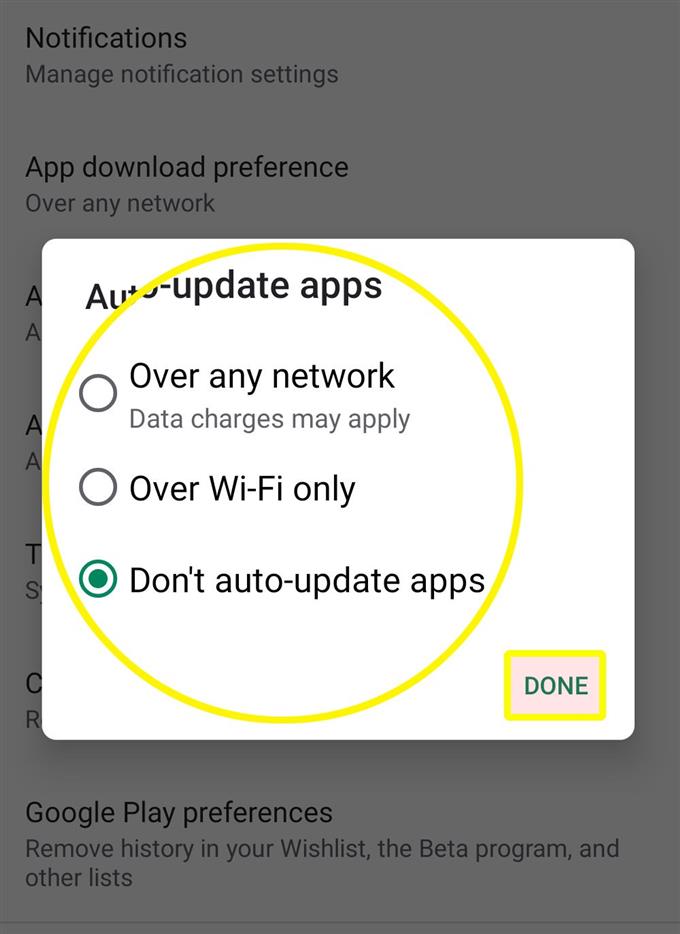Az alkalmazások optimális teljesítményének biztosítása érdekében ajánlott az alkalmazásokat naprakészen tartani. Ezért az automatikus frissítés engedélyezése kedvező. Ennek ellenére ennek a beállításnak a megtartása további adatdíjak felszámolását is eredményezheti, különösen akkor, ha a telefon mobil adatát használja az internet-szolgáltatások eléréséhez. Ekkor merül fel az automatikus frissítések letiltásának szükségessége. Ez a bejegyzés megtanítja, hogyan kell kezelni ezt a funkciót az új Samsung Galaxy okostelefonon. Itt található egy rövid áttekintés arról, hogyan tilthatjuk le és engedélyezhetjük az automatikus frissítéseket a Galaxy S20 készüléken.
Harmadik fél alkalmazásai vagy a Play Áruházból letöltött alkalmazások külön frissítéseket kapnak a megfelelő fejlesztőktől. Harmadik féltől származó szoftverfrissítések végrehajtásához be kell állítania a készüléket, hogy manuálisan és / vagy automatikusan frissítse. Ha még nem ismeri az Android alkalmazást, és szüksége van valamilyen információra a harmadik féltől származó alkalmazásfrissítések végrehajtásáról, ez a bejegyzés segít az indulásban.
Könnyű lépések az automatikus frissítések engedélyezéséhez és letiltásához a Galaxy S20-on
Szükséges idő: 5 perc
A következő lépések segít elérni és kezelni a Galaxy S20 automatikus frissítési szolgáltatását. Nyugodtan használhatja ezt személyes referenciaként arra az esetre, ha módosítania kell a telefon Play Áruház alkalmazásokat az új frissítések saját preferenciáinak megfelelően történő bevezetéséhez..
- Lépjen a kezdőképernyőre, majd koppintson a Play Áruház alkalmazásra.
Ezután elindul a Google Play Store alkalmazás.

- Koppintson a Menü ikonra a Play Áruház alkalmazás képernyő bal felső részén.
Csak keresse meg a három vízszintes vonal alakját a Keresősávban.
A Play Áruház beállításai és a vonatkozó opciók a következőképpen jelennek meg.
- Görgessen le, és koppintson a Beállítások elemre.
Ezzel megnyílik a Play Áruház beállításai és a kezelhető lehetőségek.

- Koppintson az alkalmazások automatikus frissítése elemre a folytatáshoz.
Megjelenik egy felbukkanó menü, amely az alkalmazások frissítésének különféle módjait tartalmazza.

- Az alkalmazások bármilyen hálózaton keresztüli automatikus frissítéséhez érintse meg a gombot, hogy kiválassza a Bármely hálózaton lehetőséget. Ellenkező esetben válassza a Csak Wi-Fi kapcsolaton keresztül lehetőséget, ha szeretné automatikusan frissíteni a Wi-Fi interneten keresztül.
Ha nem akarja automatikusan frissíteni az alkalmazásokat, válassza az adott lehetőségek közül az Automatikus frissítés lehetőséget, majd érintse meg a Kész gombot..A nemrégiben elvégzett változtatások tükrözik a Play Áruház beállításait egy címke alatt, a Alkalmazások automatikus frissítése választási lehetőség.

Eszközök
- Android 10, egy felhasználói felület 2.0
anyagok
- Galaxy S20, Galaxy S20 Plus, Galaxy S20 Ultra
A legfrissebb funkciókhoz való hozzáférés mellett az alkalmazások frissítése is fenntartja az alkalmazások stabilitását.
Ha úgy döntött, hogy nem telepíti automatikusan az alkalmazások frissítéseit, akkor ügyeljen arra, hogy ne felejtse el rendszeresen ellenőrizni az elérhető alkalmazásfrissítéseket..
A függőben lévő alkalmazásfrissítések megtekintéséhez nyissa meg a Play Áruház alkalmazást, majd lépjen a Saját alkalmazások és játékok elemre, és koppintson a Frissítések fülre.
Az elérhető frissítések a folyamatban lévő frissítések alatt jelennek meg.
A függőben lévő alkalmazásfrissítések telepítéséhez csak válassza ki az alkalmazást, majd kövesse a képernyőn megjelenő utasításokat az alkalmazás frissítéséhez.
Ha valamilyen okból hibát észlel, amikor megpróbálja letölteni a frissítést, ellenőrizze internetkapcsolatát. A véletlenszerű kapcsolódási problémák – a lassú böngészéstől az időszakos vagy az internetkapcsolat hiányához – jellemző okok, amelyek miatt az alkalmazások nem frissülnek. Az internetkapcsolat mellett a tárolást is fontolóra kell venni. A telefonnak elegendő tárterülettel kell rendelkeznie a frissítési fájl elosztásához.
És ez lefedi az oktatóanyag mindent. Kérjük, küldje el az átfogóbb útmutatásokat, tippeket és trükköket, amelyek segítenek a lehető legtöbbet kiaknázni az új Samsung Galaxy S20 okostelefonban..
Ön is megnézheti a YouTube-csatorna további okostelefon-oktatóvideók és hibaelhárítási útmutatók megtekintéséhez.
OLVASSA FEL: Hogyan kapcsolható össze a Galaxy S20 egy Windows számítógéppel vagy laptopmal